记一次路由器刷机过程
▶ 前置条件
斐讯 K2 已刷 Breed,可以刷第三方固件。
拔电源 –> 按住 reset –> 插电源线 –> 5 秒后松开 reset,打开 192.168.1.1,进入 Breed
▶ 第三方固件
🤩 Padavan
Padavan 官方开源固件
灯大(荒野无灯)的 mod 版 Padavan
H 大(hiboy)的 mod 版 Padavan
使用说明:页面中搜索 「PSG1218」 -> 选择合适的固件下载即可)
参考:
🤩 OpenWrt
OpenWrt 官方网站
使用说明:Table of Hardware 页面中搜索「K2 PSG1218」 -> 选择合适的固件下载即可
下载网站:https://downloads.openwrt.org/
归档网站:https://archive.openwrt.org/
参考:
Lean 大的 OpenWrt
参考:
▶ 开启 Ipv6
路由器开启 Ipv6 一直没有成功过,试过 hiboy 的 Pavadan 固件,用过 6relayd 方法,失败了。后来转战用 OpenWrt 的固件开启 Ipv6,试过网上的 NAT66 方法,失败了。其中有一次成功了(参考睿思的教程),记录此次成功的操作步骤如下:
🤩 方法一
- 先安装 kmod-ipt-nat6,
opkg update && opkg install kmod-ipt-nat6 通过浏览器登录到 OpenWrt 的 LuCI 界面去网络 –> 接口将下面的 IPv6 ULA-Prefix 的第一个字母 f 改为 d点击修改LAN口的配置,在 IPv6 Settings 选项卡那里,执行:Router Advertisement-Service 选为「服务器模式」禁用 DHCPv6-Service 和 NDP-Proxy勾上 Always announce default router
- 然后写个 nat6.sh,每次开机都执行(加到/etc/rc.local中去就行),脚本内容如下:
1 | #/bin/ash |
参考:
🤩 方法二
- 安装 nat6 模块,
opkg update && opkg install kmod-ipt-nat6 - 网络配置
1 | uci set network.globals.ula_prefix="$(uci get network.globals.ula_prefix | sed 's/^./d/')" |
- 添加 nat6 脚本(将后续脚本内容填入 /etc/init.d/nat6 中)
1 | touch /etc/init.d/nat6 |
- 启用并重启
1 | /etc/init.d/nat6 enable |
- nat6 脚本内容
1 | #!/bin/sh /etc/rc.common |
有一次按照方法一成功了,但是切换校园网账号后,联网设备又获取不到 ipv6 的地址了。
后来不断地结合方法一和方法二,成功了,步骤如上(方法一 + 方法二),删除线为两个方法结合时所删掉的步骤。成功后的界面如下:
系统信息 📌
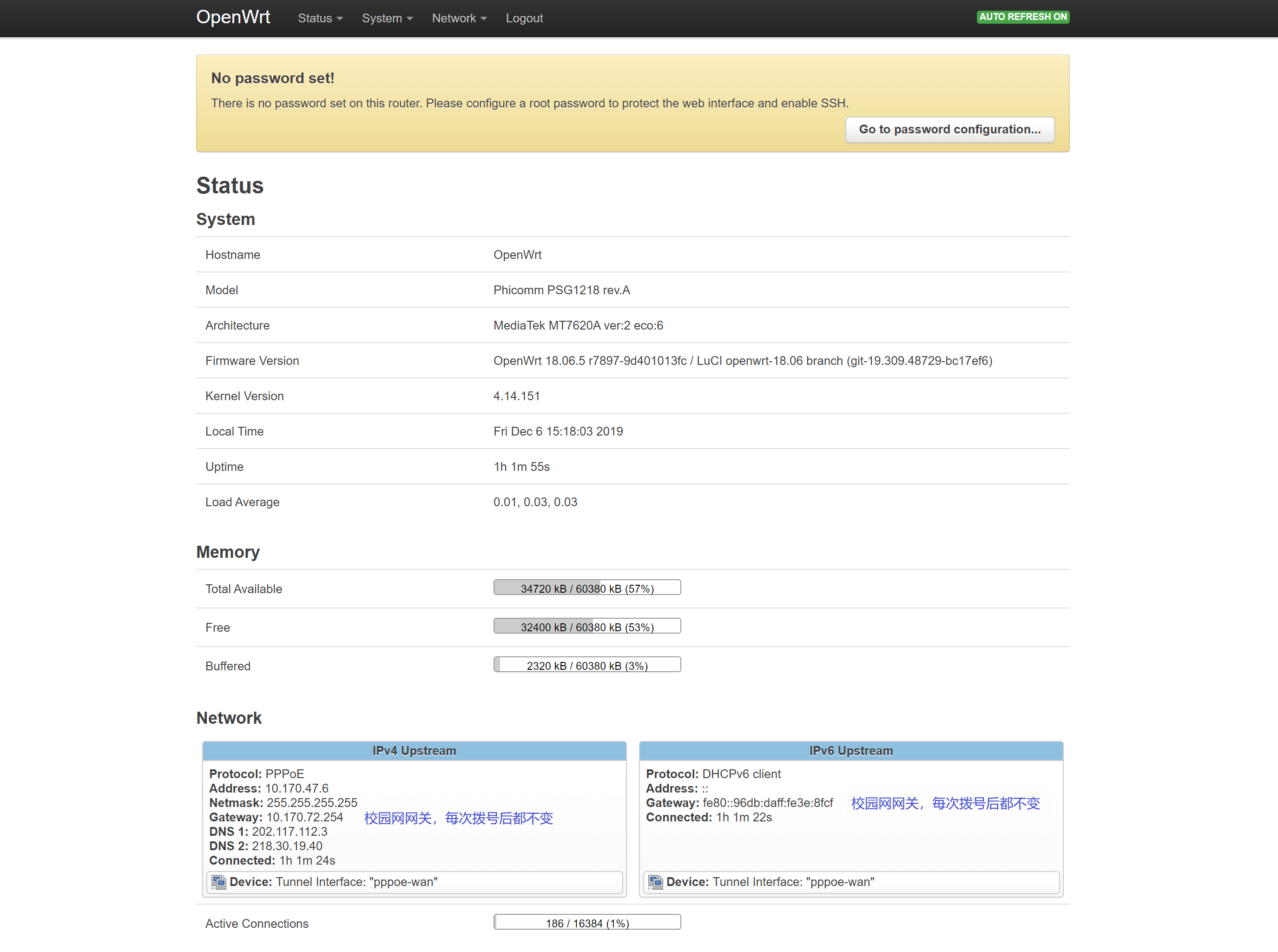
方法一的启动脚本 📌
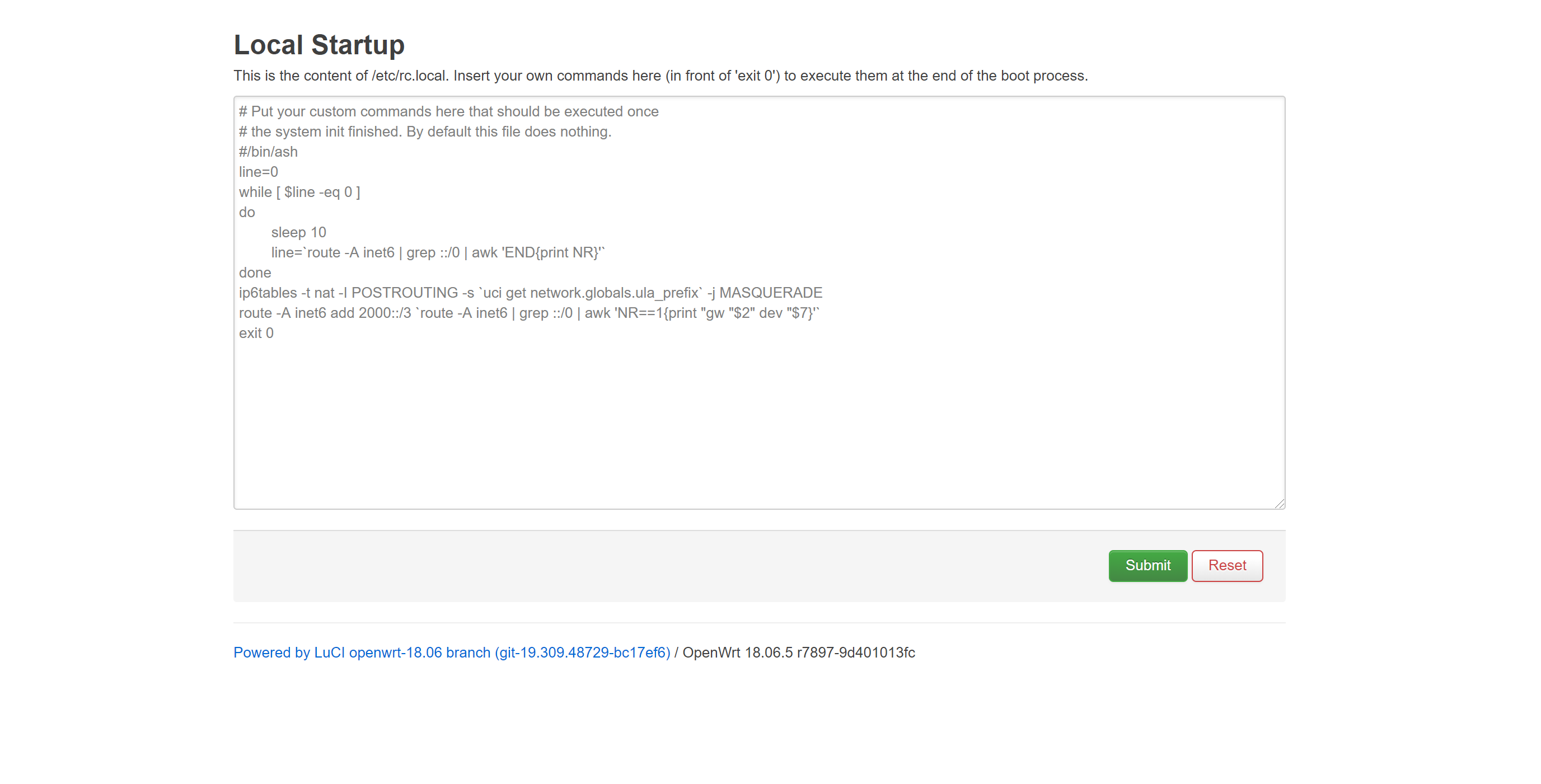
接口信息 📌
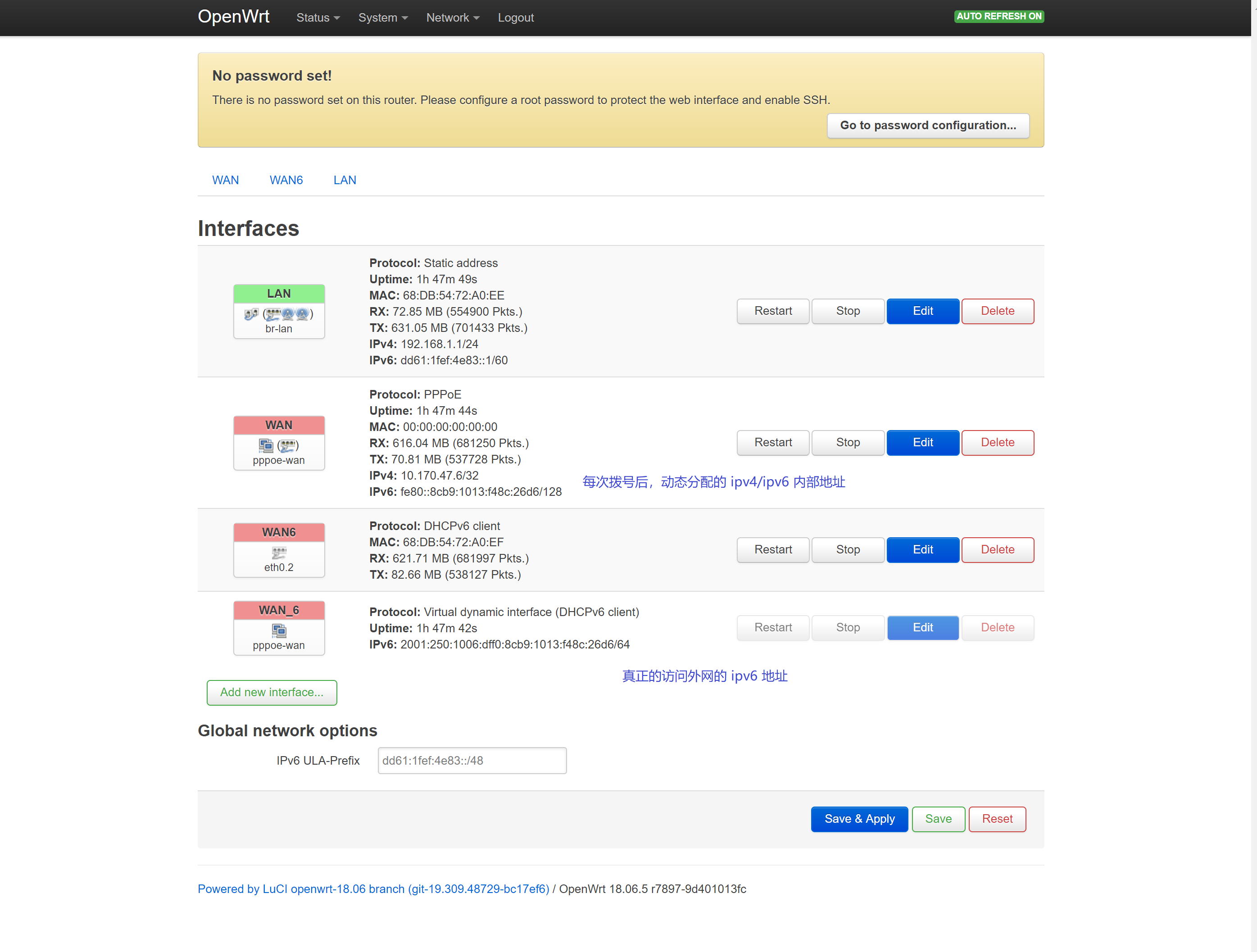
LAN 口的 Ipv6 设置 📌
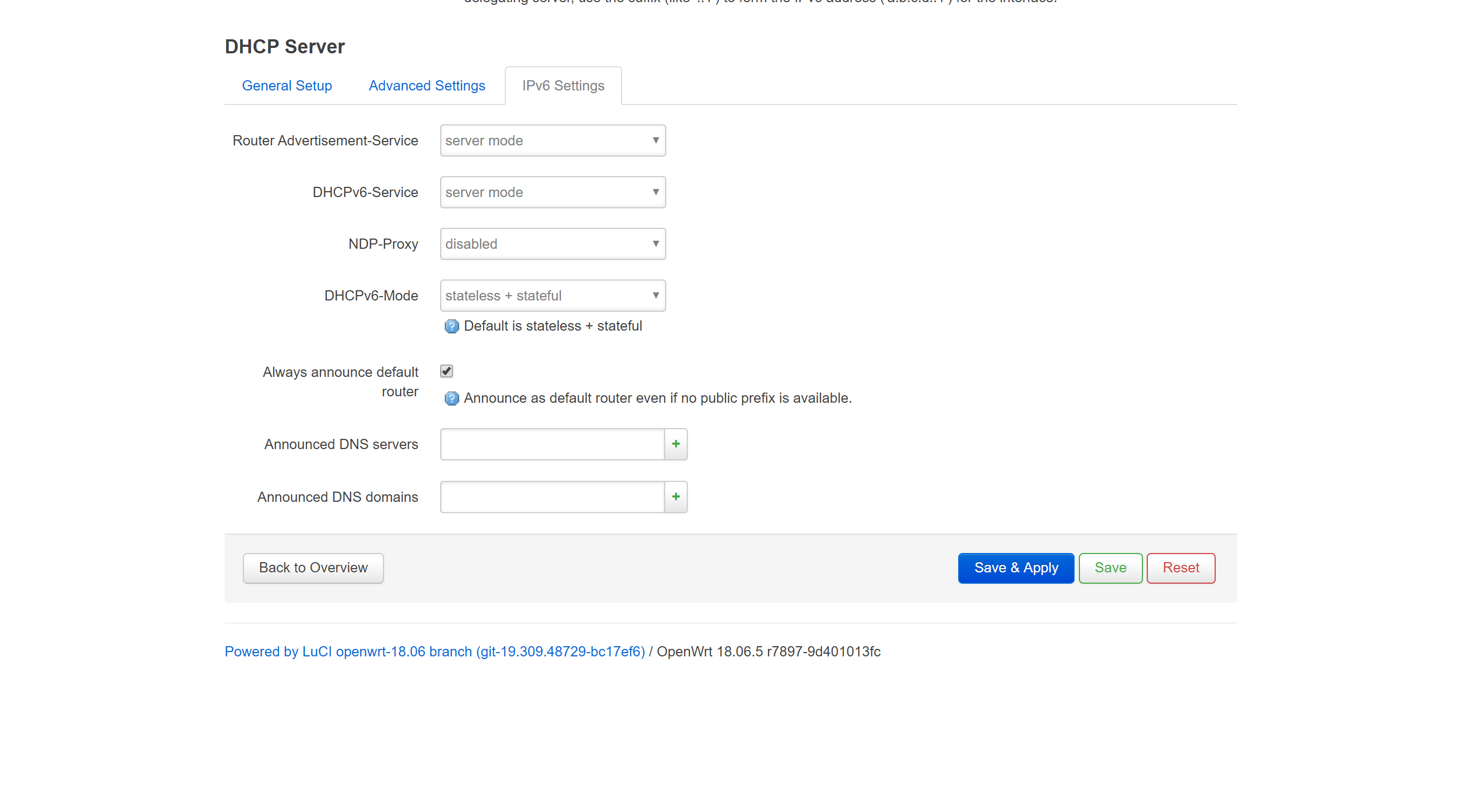
😂 莫名其妙的又坏掉了
现象:
- 似乎是每次 WAN 口的 IP 发生变化后,后端的设备就收不到 ipv6 的地址了(刚好解释了前面切换校园网账号导致联网设备又获取不到 ipv6 的地址)
- ssh 进路由器,可以 ping 通 ipv6 的域名(ipv6.google.com)
解决办法:重启 nat6
通过浏览器登录到 OpenWrt 的 LuCI 界面 –> System –> Startup –> nat6 –> Restart
▶ 可供参考的文章
🤩 OpenWrt 相关
- OpenWRT IPv6 三种配置方式
- OpenWrt/LEDE 内网转发 ipv6
- 同济大学 OpenWrt 路由器 ipv6 教程(新手导向)
- OpenWrt 内网下发 IPv6
- OpenWRT 18.06 IPv6 开启 Relay,LAN 口获取 IPv6 公网地址
- OpenWrt 基础使用普及篇